1. Fungsi
Jika Anda ingin mengelola pergudangan melalui BigSeller, atau ingin menyinkronkan secara otomatis stok antara toko berbeda-beda. Anda harus membuat SKU Tunggal dan SKU Kombinasi di BigSeller.
SKU Kombinasi berlaku dalam situasi di mana dua atau lebih produk dijual dalam satu paket atau dengan penawaran beli satu dapat satu gratis.
Sebagai contoh, produk yang dijual di marketplace berupa pulpen, buku catatan, dan kombinasi pulpen dan buku catatan. Ketika Anda membuat SKU di BigSeller, Anda perlu membuat 2 SKU tunggal dan 1 SKU kombinasi, yaitu:
- SKU tunggal: pulpen, buku catatan
- SKU kombinasi: pulpen dan buku catatan
2. Empat Cara Membuat SKU Gudang
-
Buat Satu per Satu
-
Buat melalui Excel
-
Buat menurut SKU Toko secara manual
-
Buat secara Otomatis saat Sinkronisasi Pesanan
a) Buat Satu per Satu
Dengan cara ini, Anda dapat membuat SKU Tunggal atau SKU Kombinasi.
Langkah Pertama: Arahkan ke Pergudangan > Klik SKU Gudang > Klik Tambah SKU Gudang > Klik SKU Tunggal atau SKU Kombinasi
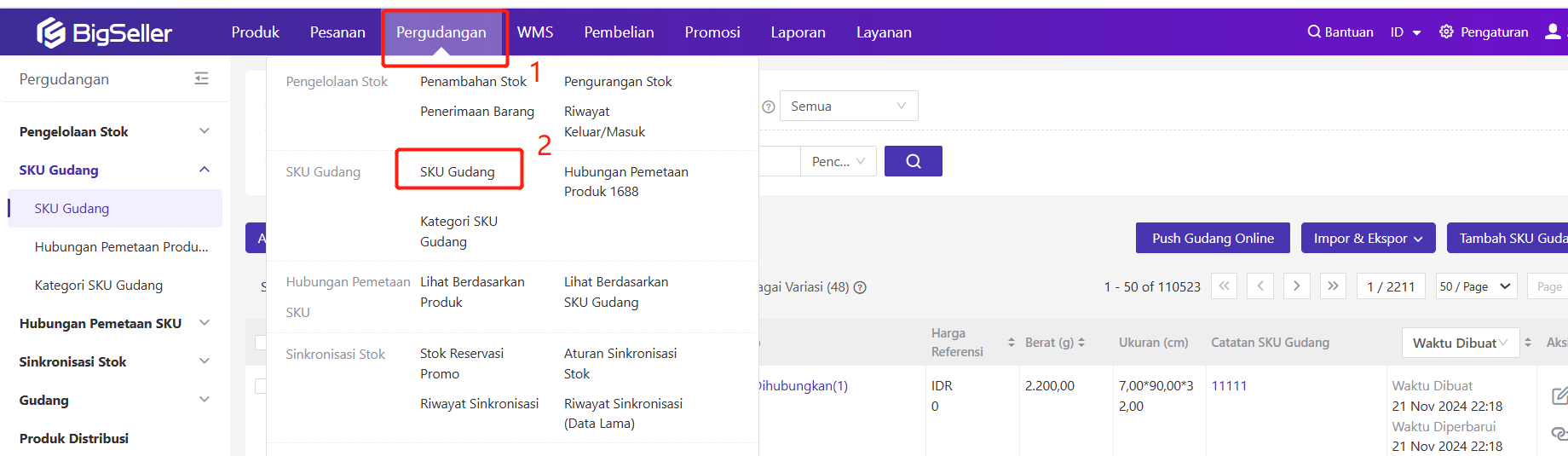
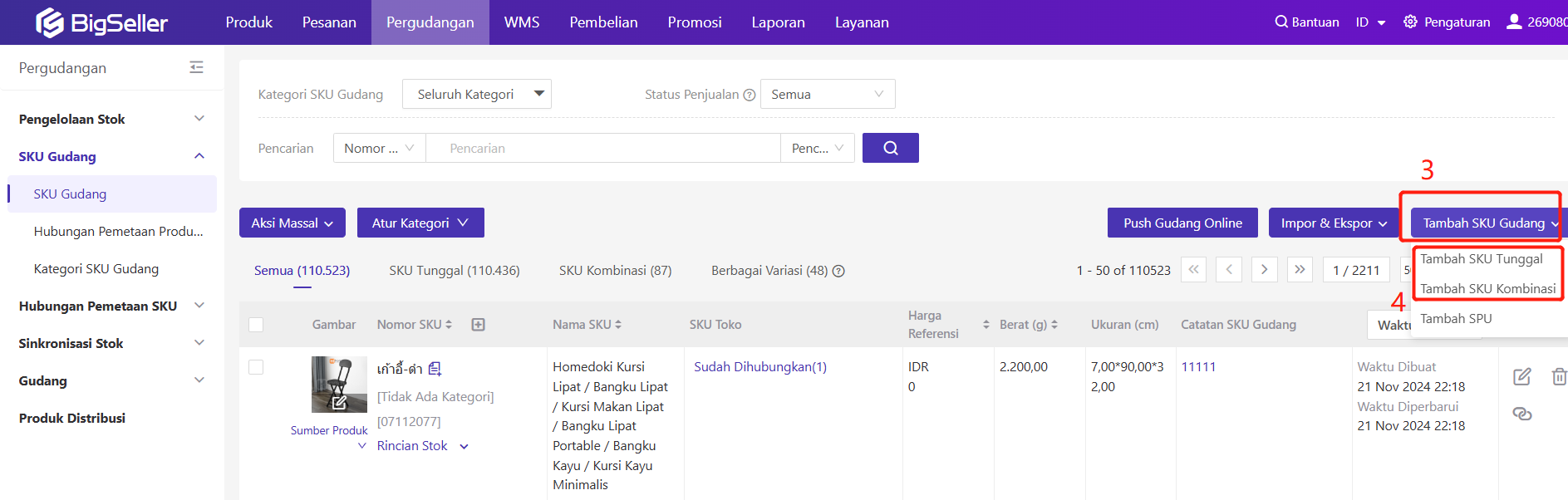
Langkah Kedua: Mengatur informasi SKU Gudang, termasuk Informasi Dasar, Hubungan Pemetaan dengan SKU Toko, Informasi Berat dan Informasi Gudang (pilih gudang dan isi stok dan modal)
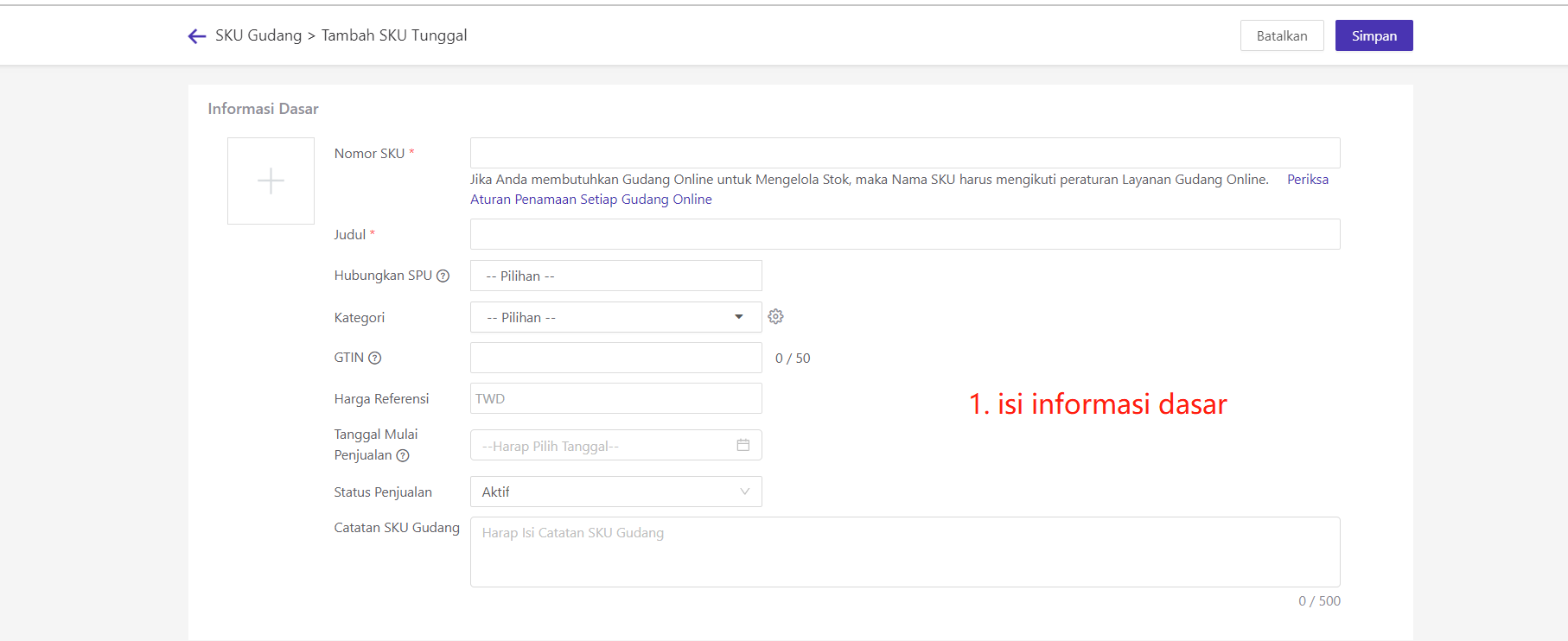
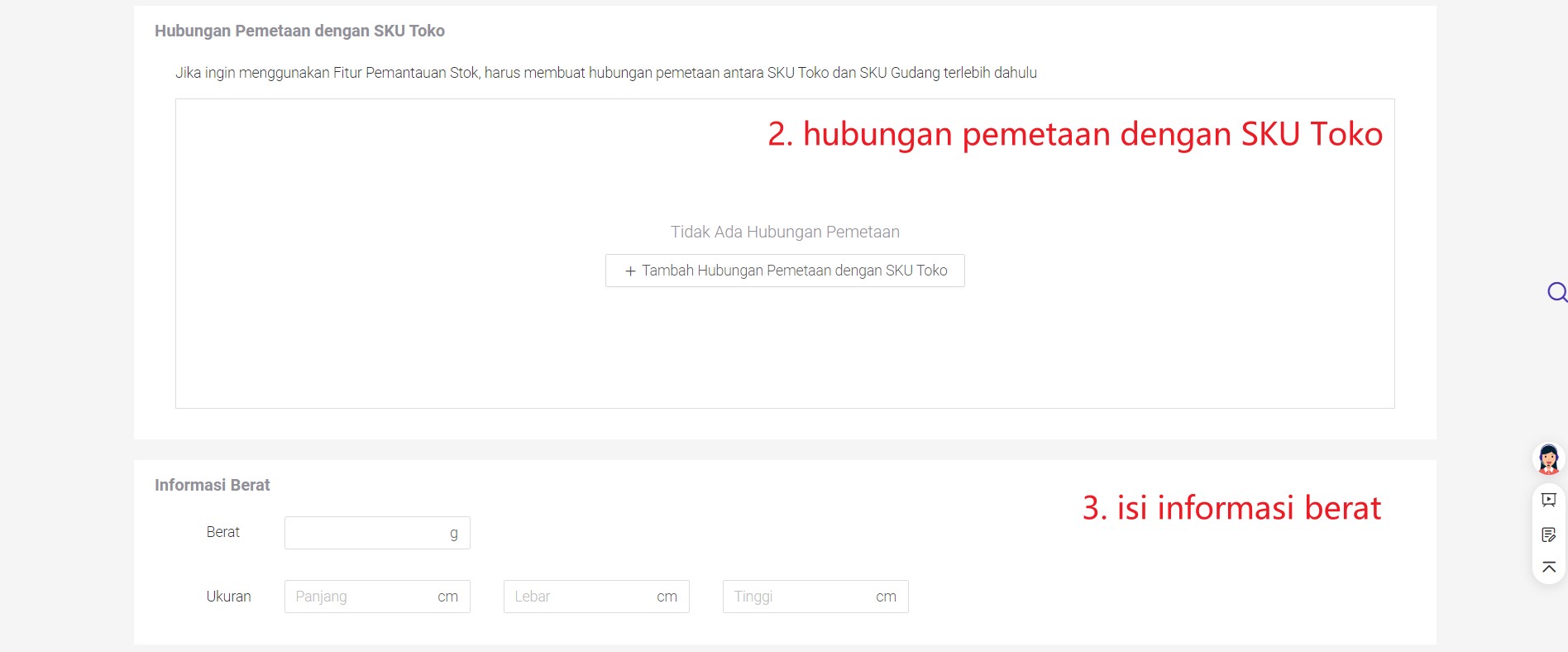
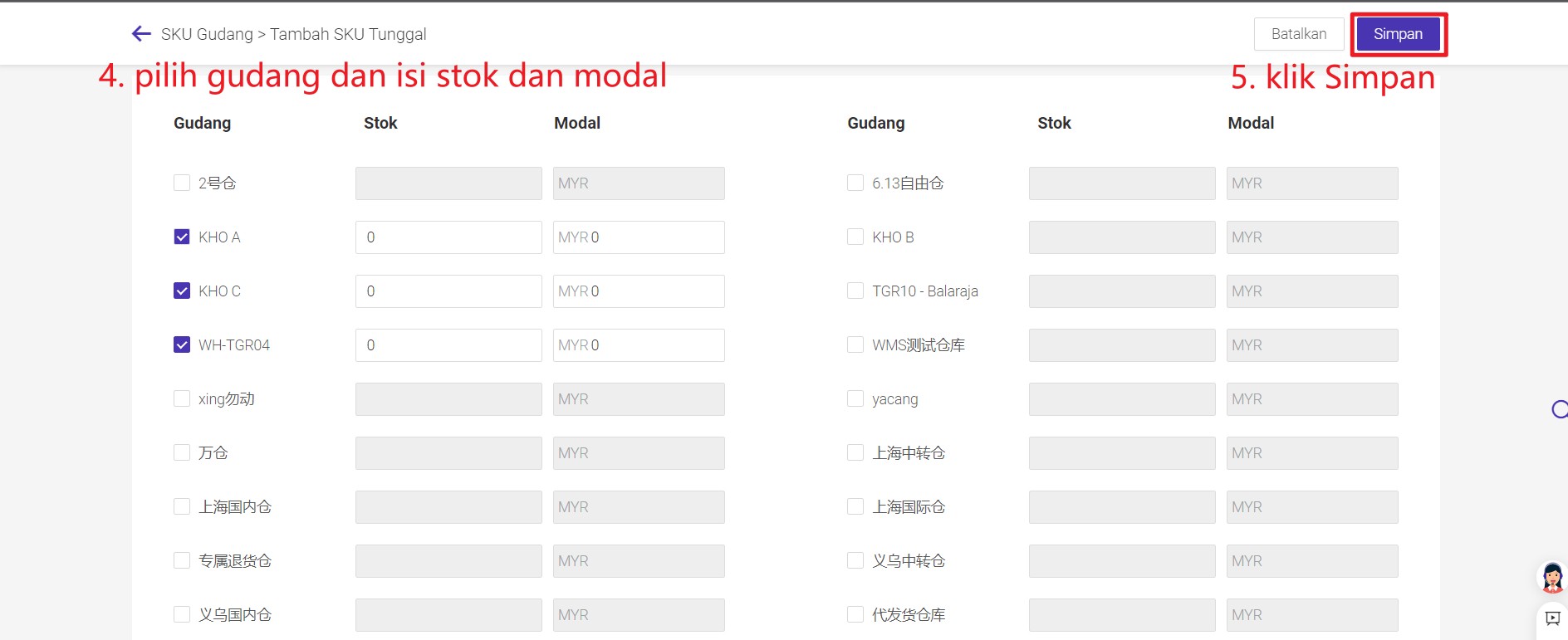
Catatan:
-
Informasi SKU Gudang dapat diubah setelah diubah, keculai Nomor SKU.
-
Jika membuat SKU Kombinasi, tidak diperbolehkan untuk mengisi nilai persediaan secara manual .Karena jumlah stok SKU Kombinasi secara otomatis dihitung oleh sistem. Misalnya, jika tas ini memiliki 50 stok dan kotak pensil memiliki 20 stok, maka stok yang dapat dijual dari SKU Kombinasi ini yang dihitung oleh sistem adalah 20.
-
Jika membuat SKU Kombinasi, harus isi "Informasi SKU Kombinasi"
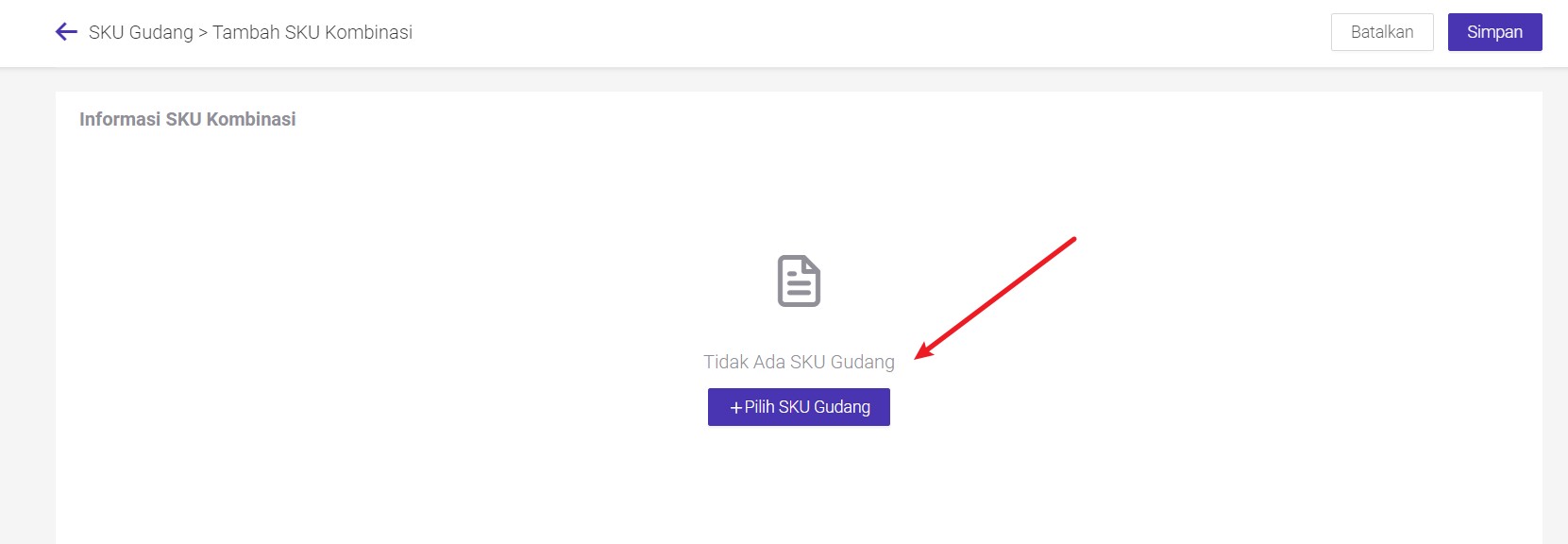
b) Buat melalui Excel
Dengan cara ini, Anda dapat membuat SKU Tunggal atau SKU Kombinasi.Jika Anda sudah menggunakan excel untuk mengelola gudang Anda, Anda dapat impor excel untuk dibuat SKU Gudang secara massal.
Langkah Pertama: Arahkan ke Pergudangan > Klik SKU Gudang > Klik Impor & Ekspor > Klik Buat SKU Gudang atau Buat SKU Kombinasi
Jika Anda mau membuat sku tunggal, pilih "Buat SKU Gudang"
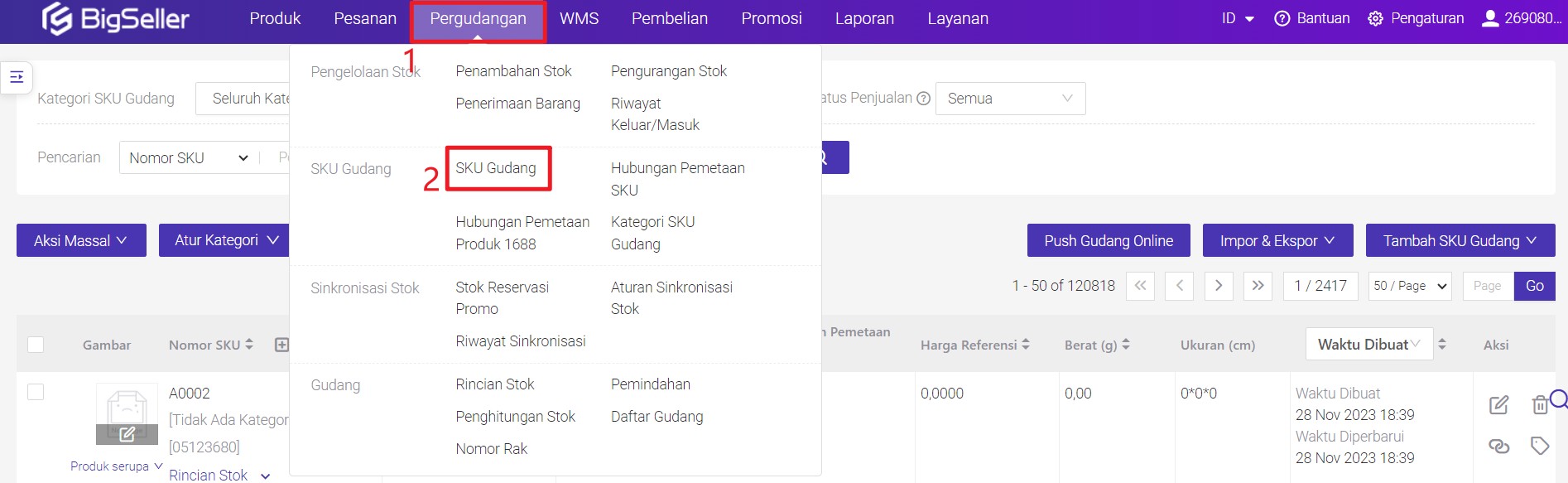
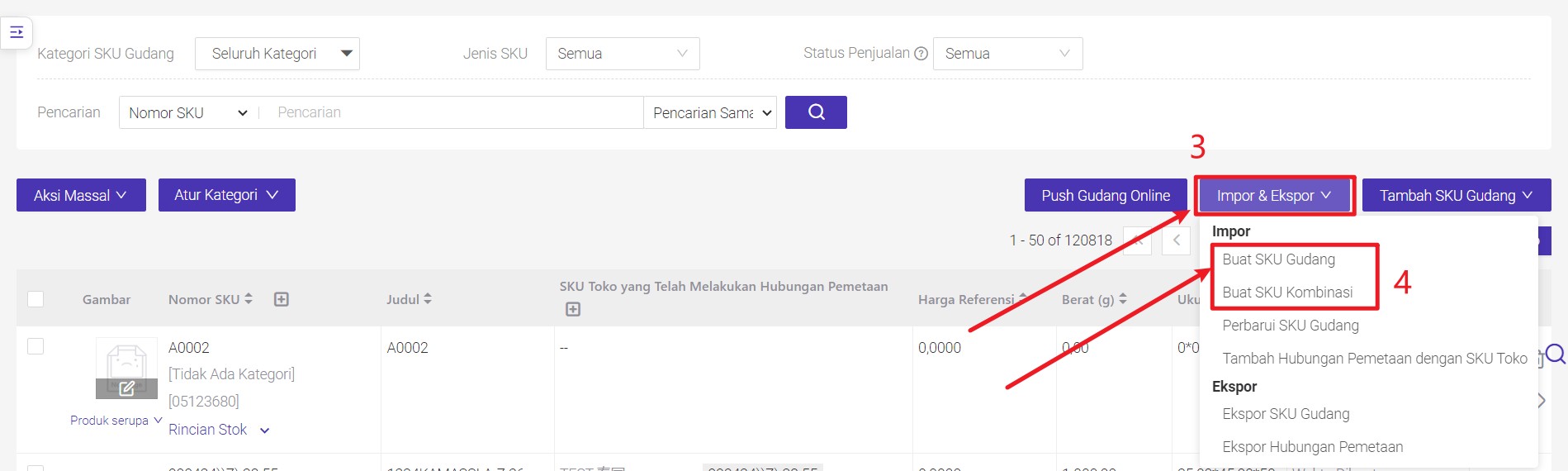
Langkah Kedua: Download Template > Edit Template sesuai dengan kebutuhan > Unggal file > Klik Impor
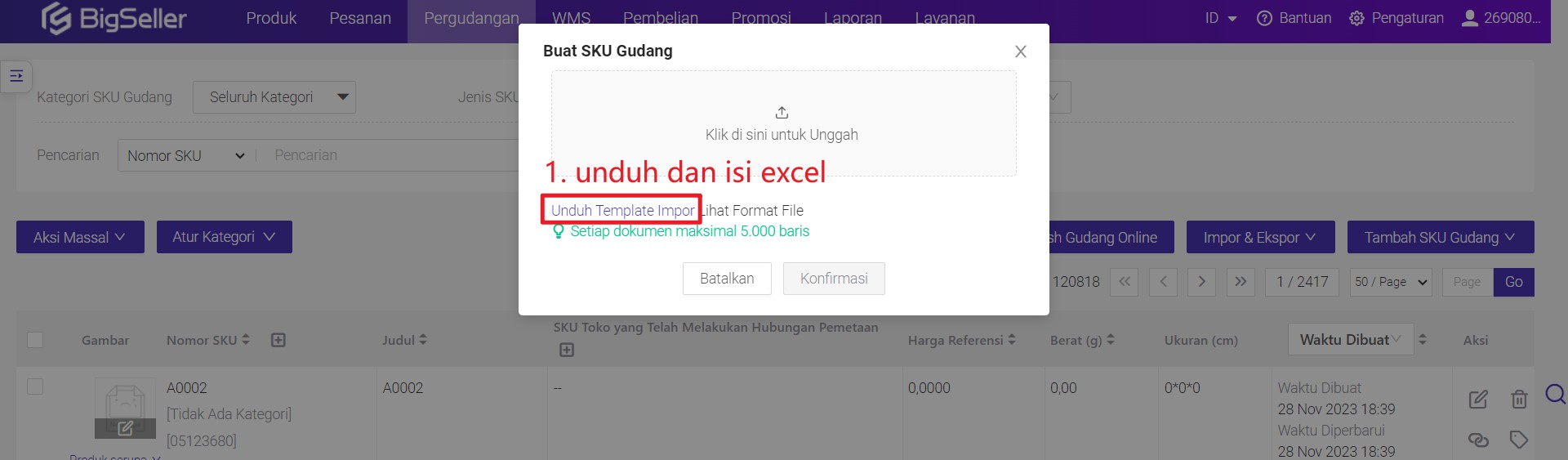
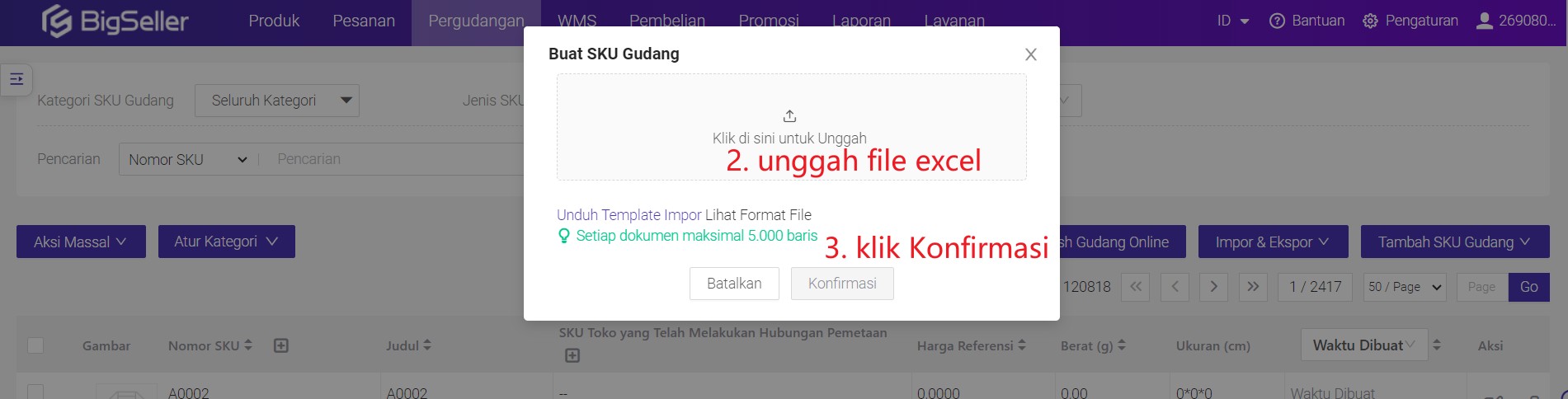
c) Halaman Hubungan Pemetaan SKU - Buat menurut SKU Toko secara manual
Klik disini untuk lebih detailnya

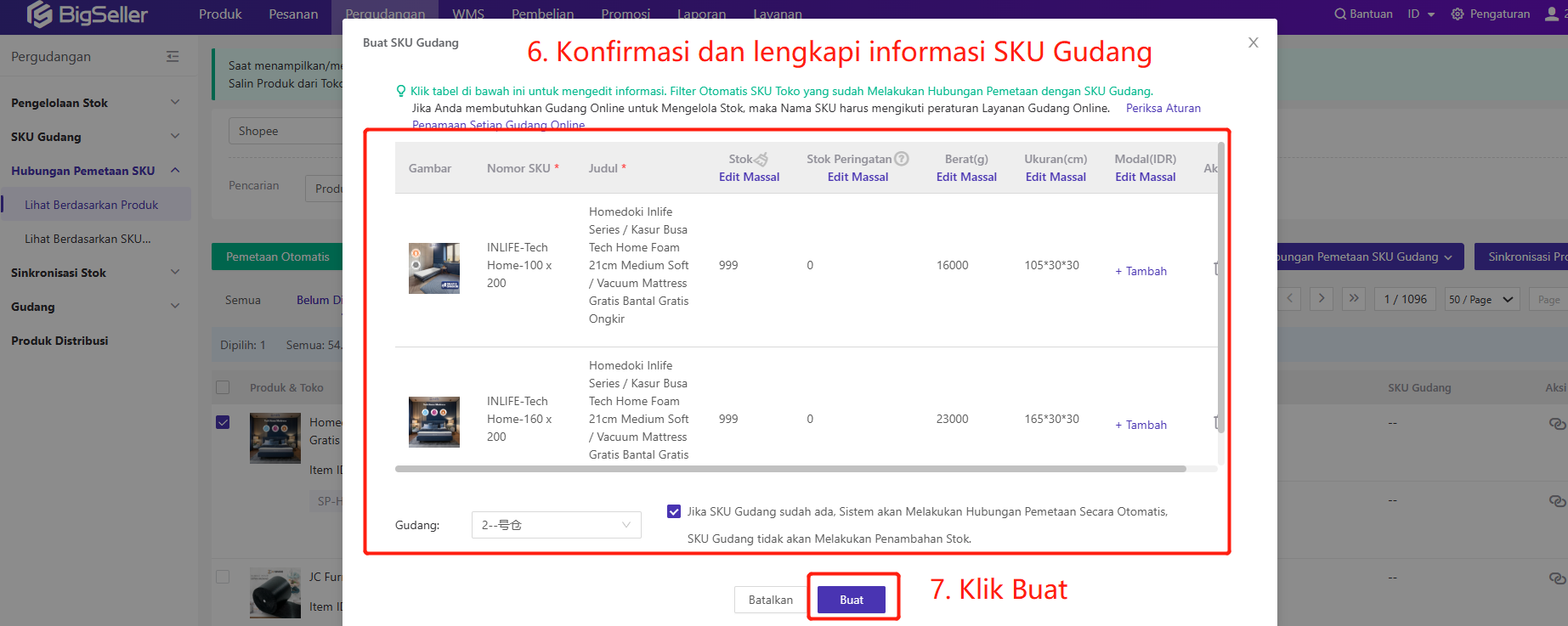
💡 Catatan:
-
Keuntungan menggunakan metode ini adalah nyaman dan cepat, Sistem akan secara otomatis menghasilkan SKU, nama dan gambar persediaan produk berdasarkan SKU Toko, Judul dan Gambar, tanpa pengisian manual.
-
Sebelum Buat SKU Gudang, pastikan untuk memastikan bahwa produk yang dipilih telah distandarisasi dan diisi di SKU toko, karena sistemnya didasarkan pada SKU Toko yang dihasilkan SKU Gudang.
d) Buat Secara Otomatis Saat Sinkronisasi Pesanan
Saat menyinkronkan pesanan, sistem akan secara otomatis membuat SKU Gudang yang terdapat dalam pesanan
Klik Pengaturan > Klik Pengaturan Stok > Mengaktifkan "Menbuat SKU Gudang Secara Otomatis";
Aktifkan fitur "Membuat SKU Gudang Secara Otomatis" , membuat SKU Gudang secara otomatis sesuai dengan SKU Produk dalam pesanan saatu sinkronisasi pesanan.
💡 Catatan:
-
Ketika SKU Toko tidak sesuai dengan SKU Gudang yang ada, SKU Gudang akan dibuat secara otomatis dan hubungan pemetaan akan dibuat;
-
Ketika SKU Toko sama persis dengan SKU Gudang yang ada, tidak akan membuat SKU Gudang, sedangkan hubungan pemetaan antara SKU Toko dan SKU Gudang akan otomatis dibuat.
Jika Produk tidak ada SKU Toko, tidak akan membuat sku gudang.
